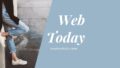Wardpressを使ってブログを運営していると「PHP」の更新という難しそうな処理が必要になる時があります。
PHPの簡単な説明とPHPのバーションの確認方法、そしてエックスサーバでのPHPのバーションアップの設定方法を紹介します。
この記事は初心者の方を対象にしていますので簡単に説明しています。
PHPの説明
PHPは「動的なWebページ」を生成することができるサーバー用のプログラム(スクリプト)言語です。
Webページには2種類あって「動的なWebページ」と「静的なWebページ」です。
簡単に説明します。
動的なWebページ
サイトにアクセスしたタイミングや状況によって表示される内容が変わるWebページのことです。
例えば、ブログのホームを閲覧すると新着記事のようにサイトを訪問するたびに表示される内容が変わります。
またネットショッピングでは購入するごとにバスケットの内容が変わります。
この様にタイミングや状況でWebページの表示が変わるのを「動的なWebページ」と言います。
このWebページを動的にサーバーが生成するための言語が「PHP」です。
静的なWebページ
いつそのWebページを見ても変わらない表示を「静的なWebページ」と言います。
企業のトップページだったり、いつ見ても固定されて変わらない表示です。
PHPのバージョン確認方法
自分が使っているPHPのバーションを確認する方法です。
PHPにもWardpressやプラグイン、テーマにバージョンアップ(更新)があるのと同じようバージョンがあります。
Wardpressのダッシュボードから確認できます。
①ツール ⇒ ②サイトヘルスをクリック
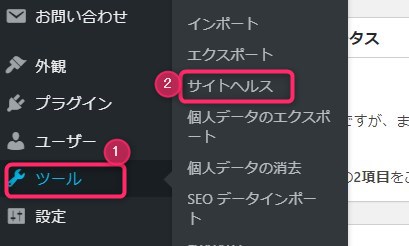
するとサイトヘルス画面が表示されるので「情報」をクリックします。
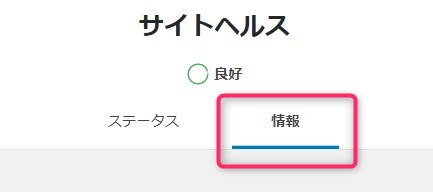
「情報」タグの一覧から「サーバー」をクリックします。
すると、PHPバージョンが表示されて確認することができます。
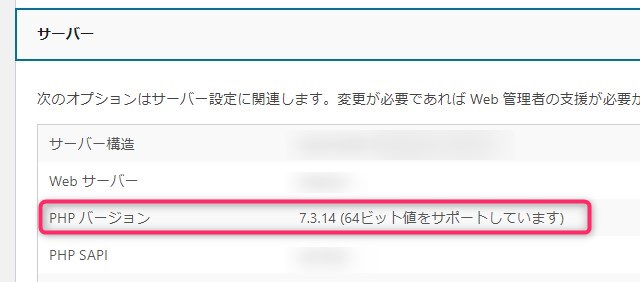
これで現在どのバージョンがWardpressで使われているかが確認できました。
バージョンアップの3つのメリット
PHPをバージョンアップすると以下のメリットがありますので是非行ってください。
その他にもメリットはありますがこの記事では3つだけ書きました。
- Web サイトがより速くなります。最大で3倍〜4倍向上します。
- Web サイトがより安全になります。
- 速い WordPress サイトは検索エンジンに高く評価され検索ランクが上がります。
(参考:WordPress.ORG)
エックスサーバーでのバージョンアップ設定方法
2020年4月3日現在PHPの最新バージョンは「7.3.14」です。
古いバージョンならば、バージョンアップ(更新)しましょう。
まれにうまく行かない事もあるのでバックアップは取っておきましょう。
(エックスサーバーの契約ではバックアップがされているので必要はありません)
エックスサーバーにログイン
エックスサーバーパネルにログインします。
「PHP Ver.切替」がありますのクリックします。
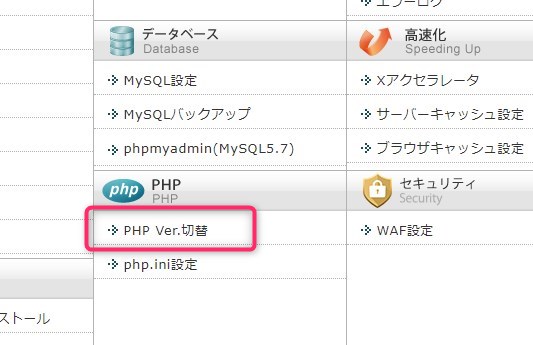
ドメイン一覧が表示されるので、対象のドメインを選びます。
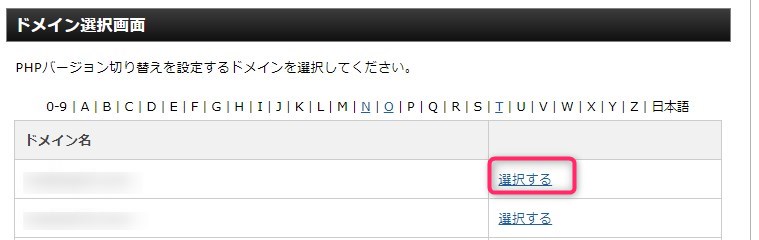
次に変更後のバージョンを選びます。
この場合最新にバージョンで(推奨)と表示されていますので選択して「変更」をクリックします。
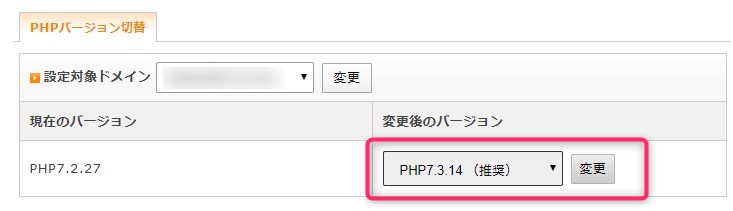
処理が終了すると下図のように変更が完了したことが表示されて終わります。
とても簡単に変更ができます。
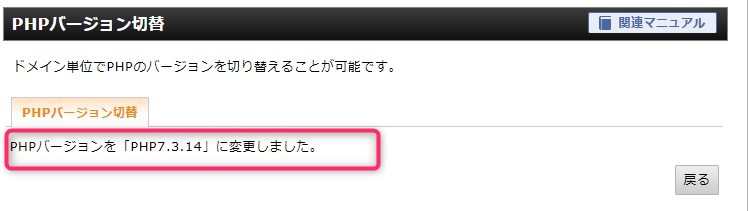
PHPのバージョンアップ後の確認
変更がおわりましたら、ウェブサイトを確認しましょう。
問題がなければ完了です。表示される時間が早くなっていることに気が付きます。
もし問題があれば先ほどのPHP変更のところで元に戻して対処します。
公式サイト エックスサーバー ![]()